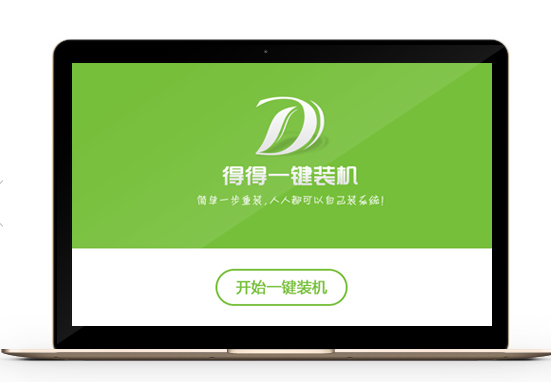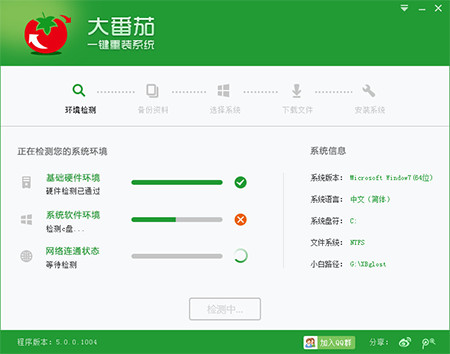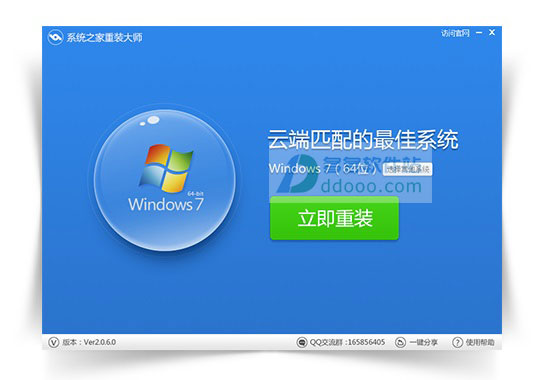Win7保护视力方案 设置抗疲劳色彩窗口图文教程
更新时间:2017-07-04 17:24:17
在小编的一文《Win7系统如何让阅读更舒服?》中,说明了文字设置的方法技巧。除了文字外,窗口颜色我们也可以设置的更健康。下面,小编就为大家演示设置抗疲劳色彩图文教程。
具体方法:
第一步、 鼠标右键桌面空白处选中“个性化 ”,并在“窗口颜色”中选择“高级外观设置”。
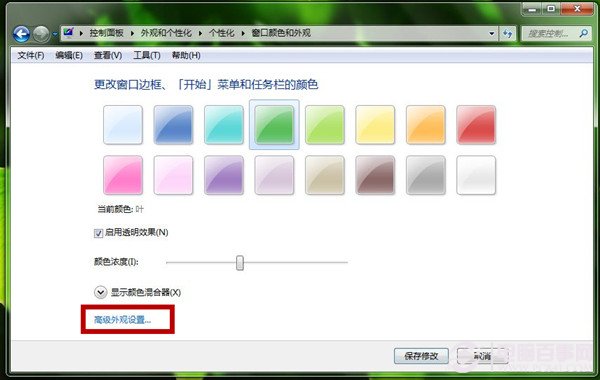 第二步、在“窗口颜色与外观”窗口中,我们点击项目下拉框选择“窗口”,点击“颜色1(L)”处的选择(其它)。
第二步、在“窗口颜色与外观”窗口中,我们点击项目下拉框选择“窗口”,点击“颜色1(L)”处的选择(其它)。
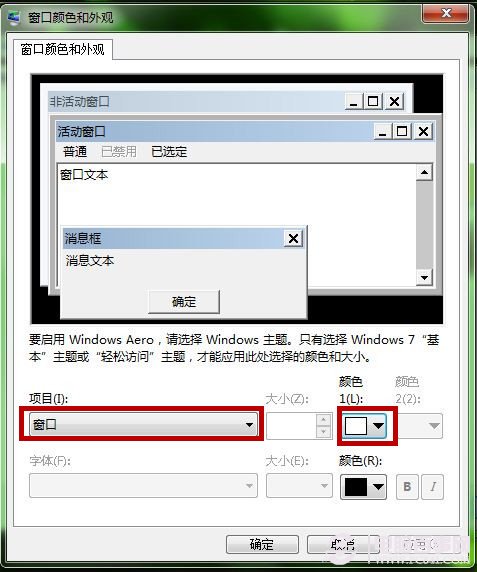 第三步、在弹出的“颜色”窗口中,我们将色调改为:85,饱和度:123,亮度:205,添加到自定义颜色,在自定义颜色选定点这个颜色一路点击确定。
第三步、在弹出的“颜色”窗口中,我们将色调改为:85,饱和度:123,亮度:205,添加到自定义颜色,在自定义颜色选定点这个颜色一路点击确定。
 后记:
后记:
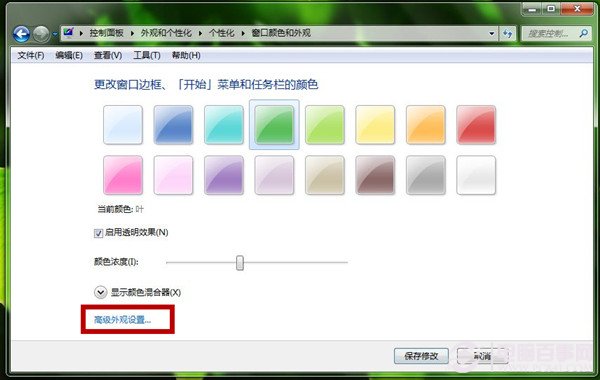 第二步、在“窗口颜色与外观”窗口中,我们点击项目下拉框选择“窗口”,点击“颜色1(L)”处的选择(其它)。
第二步、在“窗口颜色与外观”窗口中,我们点击项目下拉框选择“窗口”,点击“颜色1(L)”处的选择(其它)。
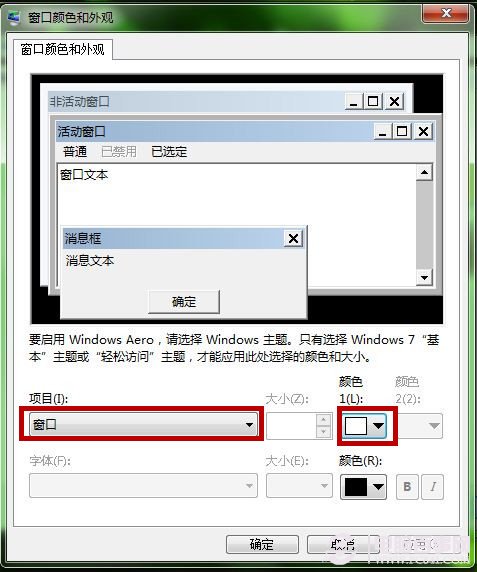 第三步、在弹出的“颜色”窗口中,我们将色调改为:85,饱和度:123,亮度:205,添加到自定义颜色,在自定义颜色选定点这个颜色一路点击确定。
第三步、在弹出的“颜色”窗口中,我们将色调改为:85,饱和度:123,亮度:205,添加到自定义颜色,在自定义颜色选定点这个颜色一路点击确定。
 后记:
后记:
除了设置抗疲劳色彩窗口等,来保护眼睛外,最有效和安全的方法是做做眼保健操。这个最重要的保护视力方案,当然,都需要持之以恒来配合。
系统重装相关下载
Win7技巧相关推荐
重装系统软件排行榜
- 【电脑重装系统】系统之家一键重装系统V6.0精简版
- 系统重装软件系统之家一键重装V1.3.0维护版
- 【电脑重装系统】小马一键重装系统V7.5.3
- 小白一键重装系统v10.0.00
- 【重装系统软件下载】屌丝一键重装系统V9.9.0尊享版
- 黑云一键重装系统软件下载免费版5.9.6
- 【一键重装系统】系统基地一键重装系统工具V4.0.8极速版
- 【重装系统】无忧一键重装系统工具V5.8最新版
- 【电脑重装系统】系统之家一键重装系统软件V5.3.5维护版
- 深度一键重装系统软件V8.8.5简体中文版
- 【重装系统】魔法猪一键重装系统工具V4.5.0免费版
- 【电脑重装系统】黑云一键重装系统软件V4.2免费版
- 系统基地一键重装系统工具极速版V4.2
- 【电脑系统重装】小马一键重装系统V4.0.8装机版
- 雨林木风一键重装系统工具V7.6.8贡献版
重装系统热门教程
- 系统重装步骤
- 一键重装系统win7 64位系统 360一键重装系统详细图文解说教程
- 一键重装系统win8详细图文教程说明 最简单的一键重装系统软件
- 小马一键重装系统详细图文教程 小马一键重装系统安全无毒软件
- 一键重装系统纯净版 win7/64位详细图文教程说明
- 如何重装系统 重装xp系统详细图文教程
- 怎么重装系统 重装windows7系统图文详细说明
- 一键重装系统win7 如何快速重装windows7系统详细图文教程
- 一键重装系统win7 教你如何快速重装Win7系统
- 如何重装win7系统 重装win7系统不再是烦恼
- 重装系统win7旗舰版详细教程 重装系统就是这么简单
- 重装系统详细图文教程 重装Win7系统不在是烦恼
- 重装系统很简单 看重装win7系统教程(图解)
- 重装系统教程(图解) win7重装教详细图文
- 重装系统Win7教程说明和详细步骤(图文)